
在现代社会中,电脑已成为我们工作和娱乐的必需工具。然而,有时在观看视频时,我们会遇到没有声音的问题。这种情况可能会影响我们的观影体验,令人感到沮丧。本文将为您提供一些排查和解决的方法,以帮助您恢复电脑播放视频时的声音。
遇到电脑播放视频没有声音的问题,首先需要检查的是声音设置。
1. 音量控制:确认电脑的音量是否被调低或静音。您可以在任务栏右下角找到音量图标,单击查看音量滑块是否已经被调至较低或静音状态。
2. 音频设备:确保您正在使用的音频输出设备(如耳机或音响)已正确连接。如果您使用的是外部音响,请检查其电源是否开启,以及音量设置是否合适。
3. 音频设置:右击音量图标,选择“播放设备”,查看当前正在使用的默认设备。如果您使用外部设备,确保它被设置为默认设备并且没有被禁用。您可以右击其他音频设备并选择“设置为默认设备”。
有时电脑内部音频驱动程序过时或者损坏也可能导致没有声音的问题。
1. 检查驱动程序:进入“设备管理器”,找到“声音、视频和游戏控制器”,查看是否有任何设备带有黄色感叹号。如果有,说明驱动程序存在问题。
2. 更新驱动程序:右键点击相关音频设备,选择“更新驱动程序”。可以选择“自动搜索更新的驱动程序软件”,系统会在线查找最新的驱动程序并进行安装。
在某些情况下,音频服务未能正常运行也可能导致没有声音的问题。
1. 检查音频服务状态:按下“Windows + R”键,打开“运行”对话框,输入“services.msc”并按回车。在打开的服务列表中,找到“Windows Audio”服务,确保其状态为“正在运行”。
2. 重启音频服务:如果此服务未运行,可以右击它并选择“启动”。如果已经在运行,可以尝试右击选择“重新启动”。
某些情况下,第三方软件可能会影响音频输出。在这一点上,可以尝试关闭一些可能会干扰音频输出的程序,尤其是音频相关的软件。
1. 关闭其他音频软件:如音乐播放器、聊天软件等,确保没有其他应用程序正在占用音频资源。
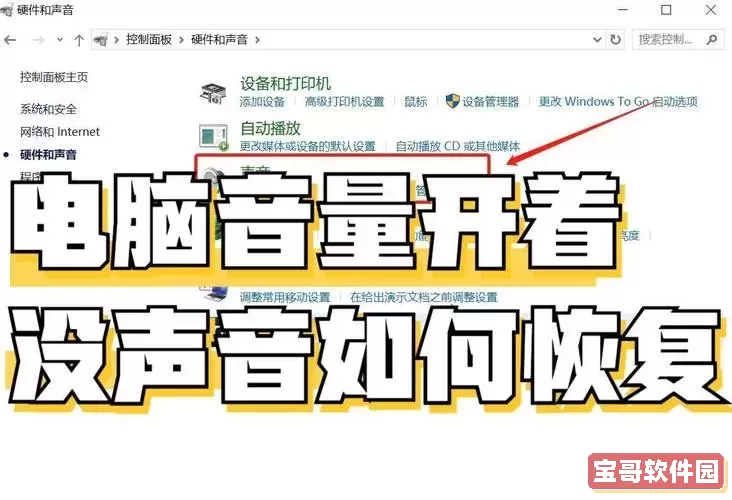
2. 安全模式:如果以上方法未能解决问题,可以尝试重启电脑进入安全模式,检查是否仍然存在音频问题。如果在安全模式下声音正常,则可能是某个程序导致了冲突。
如果经过以上步骤仍然无法恢复声音,您可以考虑将电脑恢复到出厂设置。需要注意的是,此过程将会清除您电脑上的所有数据,请务必提前做好备份。
1. 备份数据:确保把电脑上重要的文件、文档和软件备份到外部存储设备或云存储中。
2. 恢复系统:进入“设置”,找到“更新与安全”,选择“恢复”,然后选择“重置此电脑”,并按照提示进行操作。选择“删除所有内容”或“保留我的文件”,根据您的需求进行操作。
3. 重新安装驱动程序:恢复出厂设置后,您可能需要重新安装音频驱动程序,确保系统能够正常使用音频设备。
电脑播放视频没有声音的问题可以通过多种途径进行排查和解决。首先检查音量和音频设备设置,其次更新驱动程序,最后可考虑恢复出厂设置。希望本文提供的方法能够帮助您顺利解决问题,让您再次享受高质量的视频体验。